- in Windows 10 by Administración
11 formas de abrir el Panel de control en Windows 10
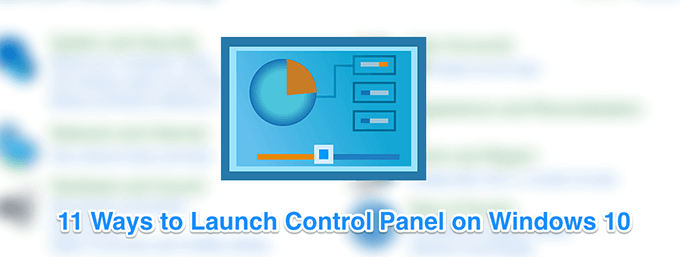
Si usted ha actualizado de una versión anterior de Windows a Windows 10, encontrará que la mayoría de las funciones del Panel de control ahora se han movido a la aplicación Configuración. Ahora es su aplicación de referencia para configurar cualquier configuración para su computadora.
Sin embargo, si por algún motivo debes abrir el Panel de control en Windows 10, aún puedes hacerlo, ya que aún no se ha eliminado por completo. En realidad, existen varias formas de iniciar esta utilidad tradicional en Windows 10.
Utilice el menú Inicio para abrir el Panel de control en Windows 10
Está familiarizado con este método para iniciar las herramientas integradas en el sistema operativo Windows. Puedes usar el menú Inicio para buscar e iniciar el Panel de control y está ubicado en una de las carpetas allí.
- Pulse el botón Windows en su teclado para abrir el menú Inicio.
- Desplácese hacia abajo y busque la entrada que dice Sistema de Windows. Haga clic en el icono de flecha al lado.
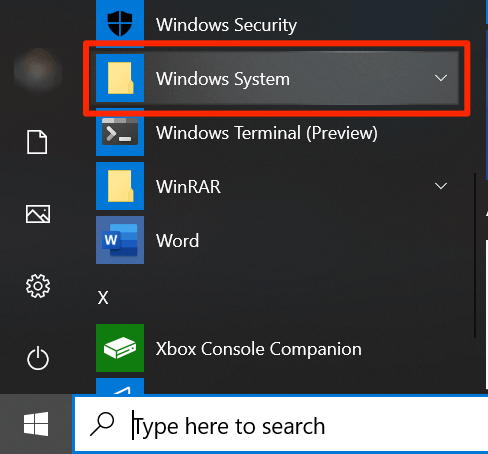
- Haga clic en el Panel de Control entrada.
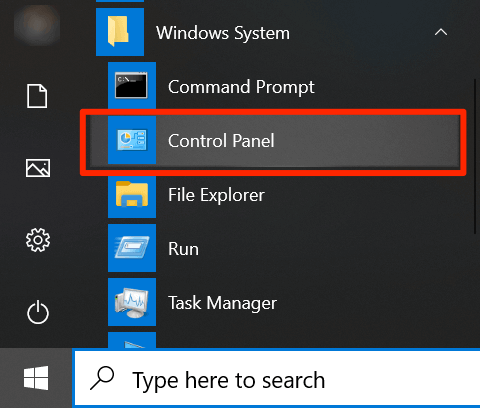
Usando la búsqueda de Cortana
Cortana te permite buscar y ejecutar muchos tipos de archivos y también puedes usarlo para abrir el Panel de control en Windows 10.
- Haga clic en el cuadro de búsqueda de Cortana.
- Escribir Panel de Control.
- La aplicación aparecerá en los resultados de búsqueda. Haga clic en él y se iniciará.
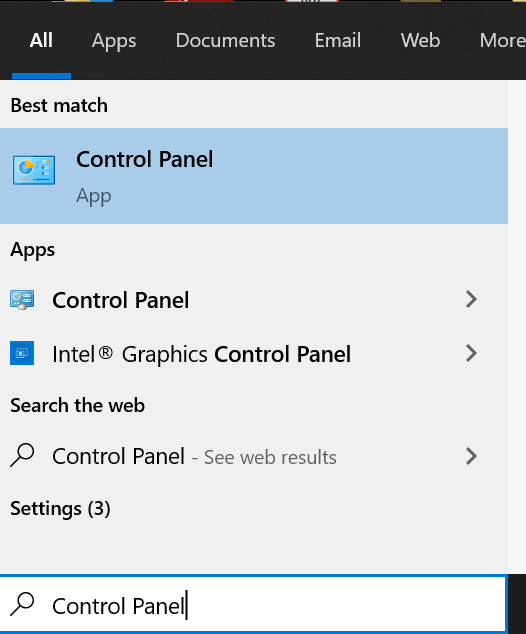
Usando el cuadro de diálogo Ejecutar
Al igual que Cortana, el cuadro de diálogo Ejecutar también le permite iniciar una serie de funciones en su máquina, incluida la aplicación Panel de control en Windows 10. Solo necesita escribir el nombre de la utilidad y la abrirá.
- Pulse el botón De Windows + R llaves al mismo tiempo y la caja se abrirá.
- Escribir Panel de Control y pulse Participar.
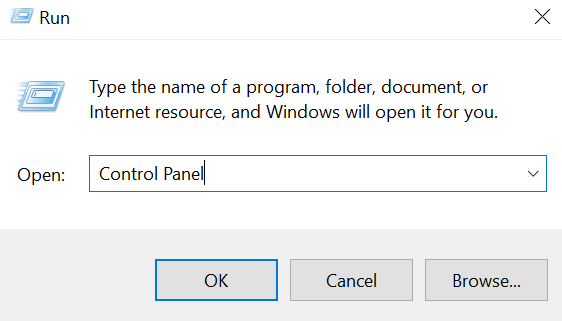
- La utilidad debería iniciarse.
Usando el símbolo del sistema
Si está jugando con los comandos y necesita acceso rápido al Panel de control, puede usar una ventana del símbolo del sistema para abrir el Panel de control en Windows 10. Básicamente es como ejecutar un comando en su editor de línea de comandos.
- Use la búsqueda de Cortana para buscar y abrir Símbolo del sistema si aún no está abierto en su pantalla.
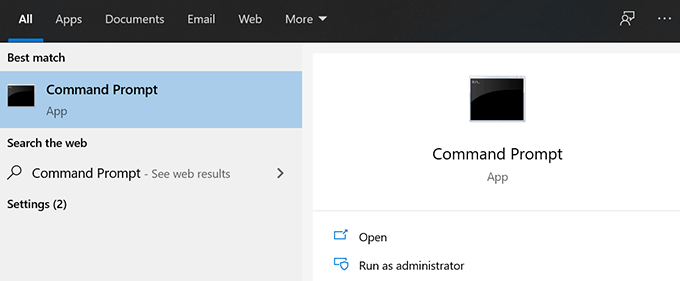
- Escriba el siguiente comando y presione Participar.
panel de control
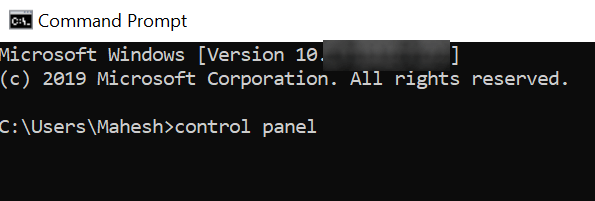
- El Panel de control ahora debería estar abierto en su pantalla.
Usando PowerShell
El método de PowerShell para abrir el Panel de control en Windows 10 es similar al del símbolo del sistema. Sin embargo, esta vez utilizarás una utilidad diferente para abrir el menú.
- Abierto PowerShell en su computadora buscándolo y haciendo clic en él en la búsqueda de Cortana.
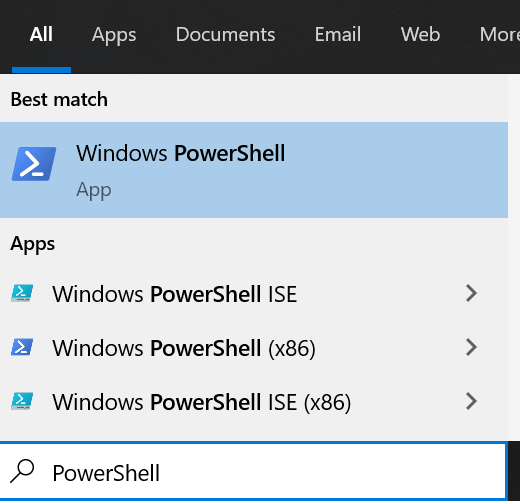
- Escribe el siguiente comando y presiona Participar.
panel de control
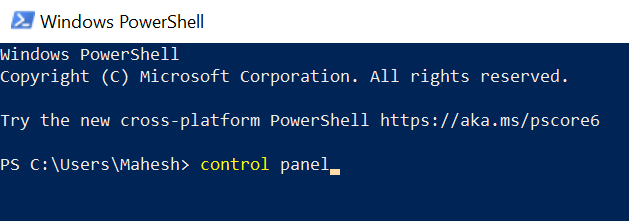
- La utilidad ahora debería estar abierta en su pantalla.
Uso del menú de acceso rápido
El menú de acceso rápido es una característica útil de Windows 10 que le permite acceder con facilidad a algunas de las herramientas integradas del sistema. Las utilidades que alberga incluyen Panel de control, Administrador de tareas, Configuración y algunas otras.
- Mientras estás en cualquier pantalla de tu computadora, presiona ambos Windows y X llaves al mismo tiempo. Abrirá el menú.
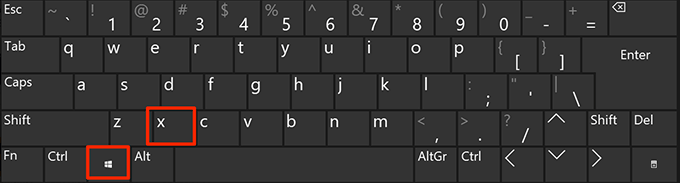
- Haga clic en el Símbolo del sistema or Símbolo del sistema (Administrador) opción para lanzarlo.
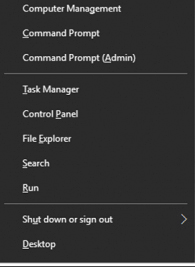
Usando la búsqueda por voz de Cortana
La búsqueda de Cortana puede hacer mucho más que simplemente ayudarle a encontrar información sobre un tema en particular. También puedes usarlo para abrir varias aplicaciones y es una manera perfecta de abrir el Panel de control en Windows 10 cuando no quieras. utilizar cualquiera de los métodos del teclado.
- Haga clic en el icono de Cortana en la barra de tareas y se iniciará.
- Pregúntale a Cortana lo siguiente.
panel de control abierto
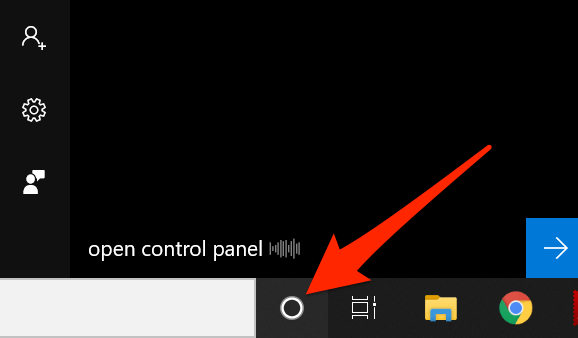
- Buscará e iniciará la utilidad por usted.
Usando la aplicación de configuración
La aplicación Configuración reemplaza más o menos el antiguo Panel de control, pero este nuevo reemplazo tiene una opción para iniciar el panel de configuración tradicional. Es posible que el método no sea ideal ni rápido a menos que ya esté en la aplicación Configuración y desee utilizar el menú de configuración tradicional de Windows.
- Abra la Ajustes aplicación si aún no está abierta.
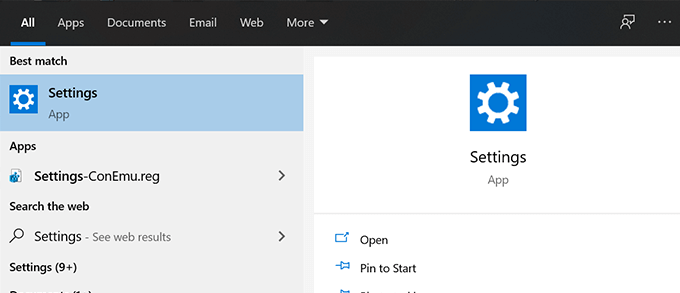
- Puede iniciar el Panel de control desde cualquier pantalla de la aplicación. Coloque el cursor en el cuadro de búsqueda, busque Panel de Controly haga clic en él.
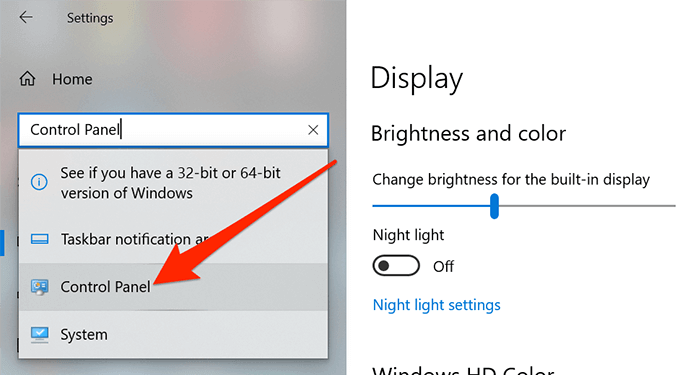
Usando el Explorador de archivos
Si está dentro de una ventana del Explorador de archivos, puede iniciar el Panel de control desde la barra de direcciones del Explorador. Solo requiere que escriba el nombre de la utilidad y la abrirá.
- Coloque el cursor en la barra de direcciones y escriba Panel de Control.
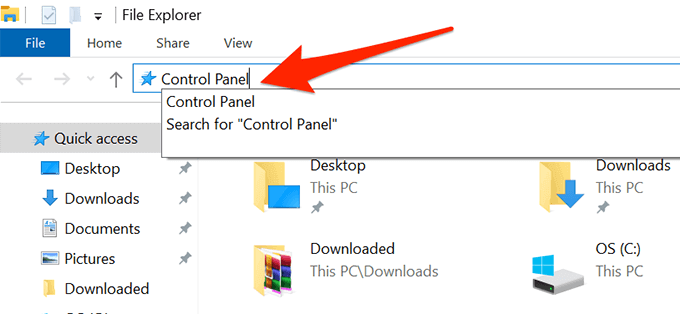
- Golpear Participar y se abrirá la utilidad.
- Otra forma que puede utilizar es dirigirse a la siguiente ruta y hacer doble clic en el archivo llamado control.exe.
C: WindowsSystem32
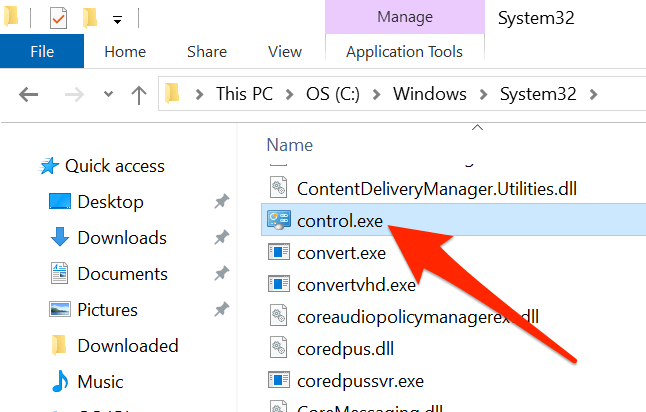
Usando el acceso directo del escritorio
Si necesita abrir el Panel de control con demasiada frecuencia, puede agregar el ícono del panel a su escritorio para acceder fácilmente. Luego todo lo que necesitas hacer es hacer doble clic en el icono y se abrirá el panel.
- Haga clic derecho en su escritorio y seleccione Personalizar.
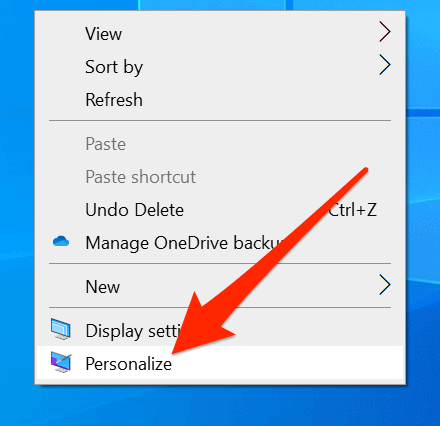
- Haga clic en Temas desde la barra lateral izquierda en la siguiente pantalla.
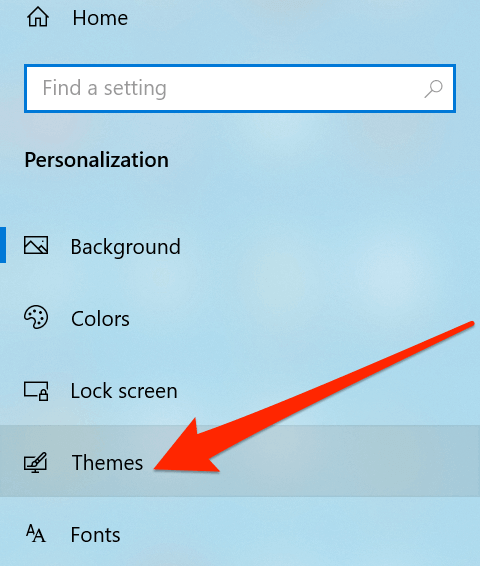
- Haga clic en Configuración de icono de escritorio en la barra lateral derecha.
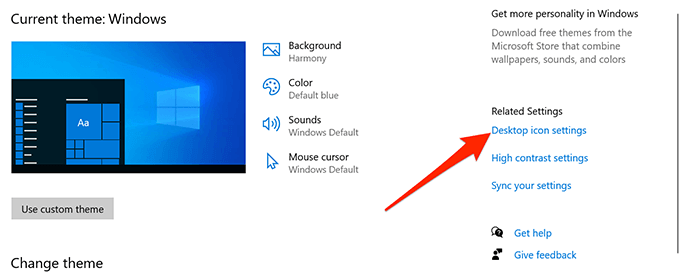
- Marque la opción para Panel de Control y haga clic en Aplicá seguido por OK en la parte inferior.
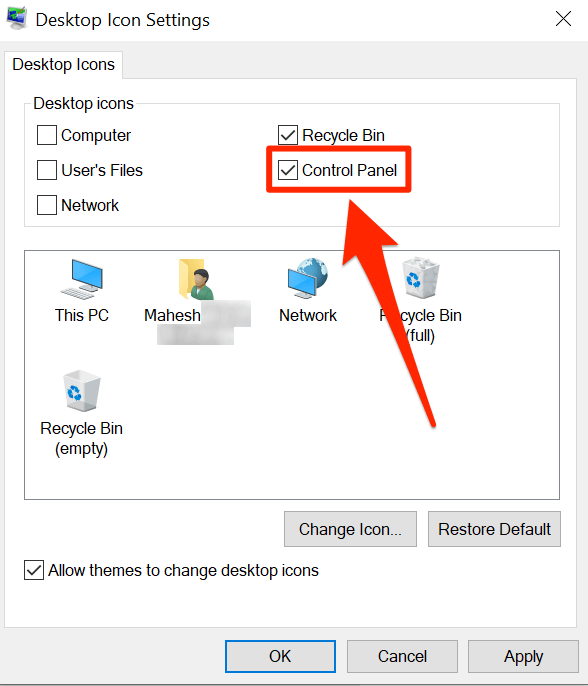
- Ahora deberías tener el acceso directo en tu escritorio. Haga doble clic en él para abrir la utilidad.
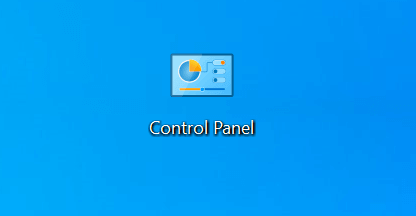
Usar un atajo de teclado
En realidad, no existe un método abreviado de teclado predeterminado para iniciar el Panel de control en Windows 10, pero puede crear uno usted mismo siguiendo algunos pasos rápidos y sencillos.
- Ingrese al Explorador de archivos para dirigirnos al siguiente camino.
C: WindowsSystem32
- Haga clic derecho en el archivo llamado control.exe, seleccione Envíe a, y elige Escritorio (crear acceso directo).
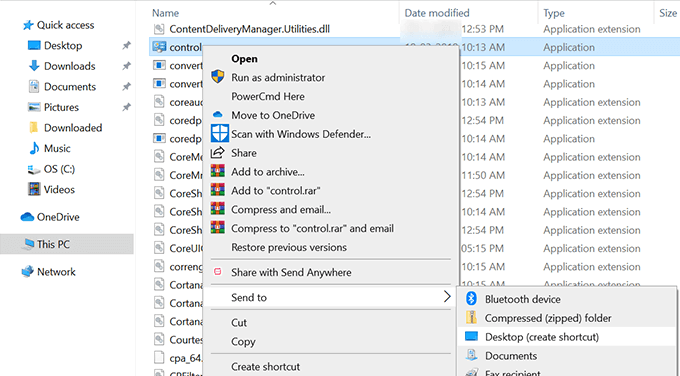
- Haga clic derecho en el acceso directo en su escritorio y seleccione Propiedades.
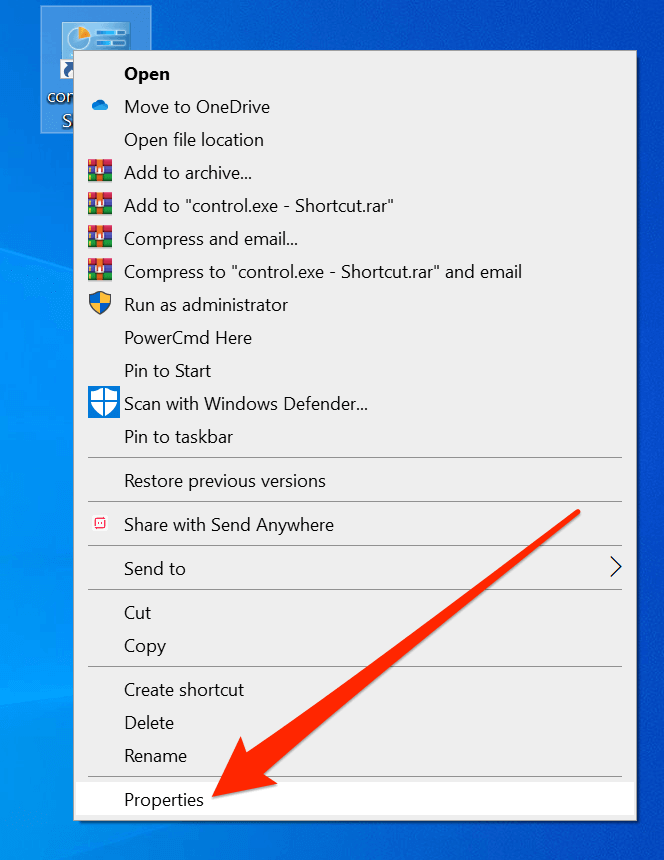
- Haga clic en el Atajo pestaña, coloque el cursor en la Tecla de método abreviado y cree un nuevo acceso directo. Finalmente, haga clic en Aplicá y luego OK.
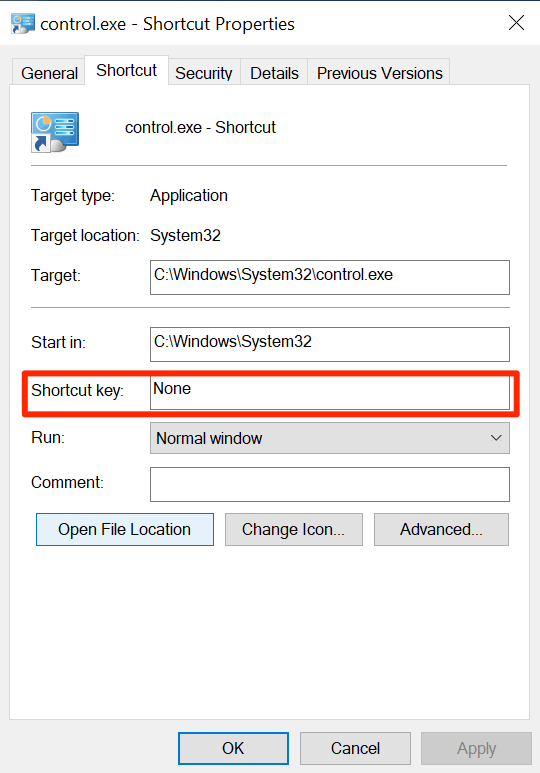
¿Cuál es tu forma favorita de abrir el Panel de control en tu PC con Windows 10? Háganos saber en los comentarios a continuación.